在使用 Windows 电脑的过程中,了解自己电脑的系统版本是非常重要的。无论是为了确定软件兼容性、解决技术问题,还是仅仅满足好奇心,都需要知道如何查看 Windows 电脑的系统版本。本文ZHANID将详细介绍五种轻松查看 Windows 电脑系统版本的方法,帮助您快速准确地获取所需信息。
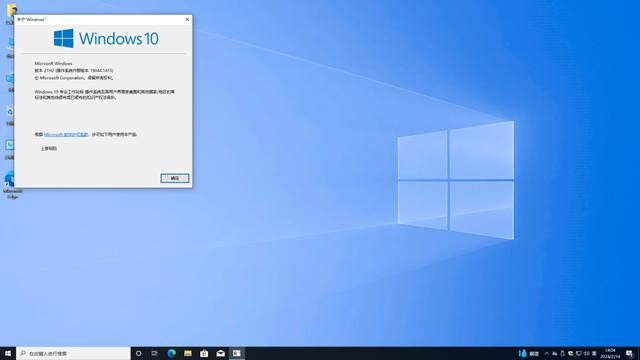
为什么要知道系统版本
软件兼容性
不同的软件可能对特定的 Windows 系统版本有要求。了解自己电脑的系统版本可以确保您安装的软件能够正常运行,避免出现兼容性问题。例如,某些旧版本的软件可能不支持较新的 Windows 系统,而一些新的软件可能需要特定的系统更新才能安装。
技术支持
当您遇到电脑问题并寻求技术支持时,提供准确的系统版本信息可以帮助技术人员更快地诊断问题并提供解决方案。技术人员通常需要知道您的系统版本,以便确定问题是否与特定的系统更新、驱动程序或设置有关。
安全更新
Microsoft 会定期发布针对不同 Windows 系统版本的安全更新。了解自己的系统版本可以确保您及时安装这些更新,保护您的电脑免受安全威胁。如果您不知道自己的系统版本,可能会错过重要的安全补丁,使您的电脑处于风险之中。
功能了解
不同的 Windows 系统版本可能具有不同的功能和特性。通过了解自己的系统版本,您可以更好地了解您的电脑所具备的功能,并探索如何充分利用这些功能来提高工作效率和使用体验。
查看系统版本方法一:使用系统信息工具
系统信息工具是 Windows 系统自带的一个实用程序,可以提供有关计算机硬件、软件和系统配置的详细信息,包括系统版本。以下是使用系统信息工具查看系统版本的步骤:
1、打开系统信息工具
在 Windows 搜索栏中输入 “系统信息”,然后点击搜索结果中的 “系统信息” 应用程序图标。或者,您可以按下 Win + R 组合键,打开 “运行” 对话框,输入 “msinfo32” 并按下回车键,也可以打开系统信息工具。
2、查看系统版本信息
在系统信息工具窗口中,您可以在 “系统摘要” 部分找到有关系统版本的信息。具体来说,您可以查看 “操作系统名称”、“操作系统版本” 和 “系统类型” 等字段,以了解您的 Windows 系统版本。
例如,如果您看到 “操作系统名称” 为 “Windows 10 Pro”,“操作系统版本” 为 “20H2”,“系统类型” 为 “64 位操作系统”,那么您的系统版本就是 Windows 10 Pro 20H2(64 位)。
查看系统版本方法二:查看系统属性
系统属性是 Windows 系统提供的一个窗口,其中包含有关计算机的基本信息,包括系统版本。以下是查看系统属性的步骤:
1、打开系统属性
在 Windows 桌面上,右键点击 “此电脑” 图标,然后选择 “属性” 选项。或者,您可以按下 Win +Pause/Break 组合键,也可以打开系统属性窗口。
2、查看系统版本信息
在系统属性窗口中,您可以在 “Windows 版本” 部分找到有关系统版本的信息。具体来说,您可以查看 “Windows 版本”、“版本号” 和 “系统类型” 等字段,以了解您的 Windows 系统版本。
例如,如果您看到 “Windows 版本” 为 “Windows 11”,“版本号” 为 “22H2”,“系统类型” 为 “64 位操作系统”,那么您的系统版本就是 Windows 11 22H2(64 位)。
查看系统版本方法三:使用命令提示符
命令提示符是 Windows 系统中的一个命令行工具,可以通过输入特定的命令来获取系统信息,包括系统版本。以下是使用命令提示符查看系统版本的步骤:
1、打开命令提示符
在 Windows 搜索栏中输入 “命令提示符”,然后点击搜索结果中的 “命令提示符” 应用程序图标。或者,您可以按下 Win + R 组合键,打开 “运行” 对话框,输入 “cmd” 并按下回车键,也可以打开命令提示符。
2、输入命令
在命令提示符窗口中,输入以下命令并按下回车键:
ver
3、查看系统版本信息
命令提示符将显示您的 Windows 系统版本信息。例如,如果您看到 “Microsoft Windows [版本 10.0.19044.2251]”,那么您的系统版本就是 Windows 10 21H2(版本号为 19044.2251)。
查看系统版本方法四:查看注册表
注册表是 Windows 系统中的一个数据库,其中包含有关计算机配置和设置的信息。虽然直接查看注册表可能比较复杂,但可以通过特定的注册表项来获取系统版本信息。以下是使用注册表查看系统版本的步骤:
1、打开注册表编辑器
在 Windows 搜索栏中输入 “注册表编辑器”,然后点击搜索结果中的 “注册表编辑器” 应用程序图标。或者,您可以按下 Win + R 组合键,打开 “运行” 对话框,输入 “regedit” 并按下回车键,也可以打开注册表编辑器。
2、导航到系统版本注册表项
在注册表编辑器中,导航到以下注册表项:
HKEY_LOCAL_MACHINE\SOFTWARE\Microsoft\Windows NT\CurrentVersion
3、查看系统版本信息
在 “CurrentVersion” 注册表项下,您可以找到多个值,其中包括 “ProductName”(产品名称)、“ReleaseId”(版本 ID)和 “CurrentBuild”(当前版本号)等。这些值可以提供有关您的 Windows 系统版本的信息。
例如,如果 “ProductName” 的值为 “Windows 10 Pro”,“ReleaseId” 的值为 “21H2”,“CurrentBuild” 的值为 “19044”,那么您的系统版本就是 Windows 10 Pro 21H2(版本号为 19044)。
查看系统版本方法五:使用第三方工具
除了上述 Windows 系统自带的方法外,您还可以使用第三方工具来查看系统版本。有许多免费的系统信息工具可供选择,它们可以提供更详细和直观的系统版本信息。以下是一些常见的第三方工具:
Speccy
Speccy 是一款功能强大的系统信息工具,可以提供有关计算机硬件、软件和系统配置的详细信息。它可以显示您的 Windows 系统版本、安装日期、服务包级别等信息。Speccy 还提供了一个直观的用户界面,使您可以轻松查看和理解系统信息。
CPU-Z
CPU-Z 主要是一款用于查看计算机处理器信息的工具,但它也可以提供一些系统版本信息。在 CPU-Z 的 “Mainboard”(主板)选项卡中,您可以找到有关主板型号和芯片组的信息,以及操作系统的版本。
AIDA64
AIDA64 是一款全面的系统诊断和基准测试工具,可以提供有关计算机硬件、软件和系统配置的详细信息。它可以显示您的 Windows 系统版本、安装日期、服务包级别、激活状态等信息。AIDA64 还提供了许多其他功能,如硬件监测、性能测试和报告生成。
总结
了解 Windows 电脑的系统版本对于软件兼容性、技术支持、安全更新和功能了解都非常重要。通过使用系统信息工具、查看系统属性、使用命令提示符、查看注册表或使用第三方工具,您可以轻松查看 Windows 电脑的系统版本。每种方法都有其优点和适用场景,您可以根据自己的需求和偏好选择适合的方法。无论您是普通用户还是技术专业人员,掌握这些方法都可以帮助您更好地管理和维护您的 Windows 电脑。希望本文介绍的五种方法能够帮助您轻松查看 Windows 电脑的系统版本,为您的电脑使用带来更多便利。
本文由@zhanid 原创发布。
该文章观点仅代表作者本人,不代表本站立场。本站不承担相关法律责任。
如若转载,请注明出处:https://www.zhanid.com/dnzs/2118.html






















